Oglas
Facebook simbole nije lako dobiti, posebno za novozaposlene. Čisti broj može učiniti Facebook zbunjujući za novopridošle.
Imajući to na umu, u ovom ćemo članku pogledati što znače svi simboli Facebooka. Od previše-očiglednih do neobičnih i nejasnih. Ovo je kratki vodič za Facebook simbole.
Jednostavni Facebook simboli
Slijedi nekoliko najčešćih ikona koje će većina ljudi koji redovito koriste Facebook prepoznati.
-
 Jedna od najprepoznatljivijih slika koja je srž Facebook marke je poznata ikona "Like". Možete poput ažuriranja statusa, citata, veza, slika ili bilo što drugo. Samo kliknite ovu sliku i obavjestite sve.
Jedna od najprepoznatljivijih slika koja je srž Facebook marke je poznata ikona "Like". Možete poput ažuriranja statusa, citata, veza, slika ili bilo što drugo. Samo kliknite ovu sliku i obavjestite sve. -
 Na vrhu vaše početne stranice na Facebooku primijetit ćete tri tamne ikone. Slika zvona predstavlja vaš popis obavijesti o najnovijim ažuriranjima vaših prijatelja, kao i vaše omiljene stranice i grupe.
Na vrhu vaše početne stranice na Facebooku primijetit ćete tri tamne ikone. Slika zvona predstavlja vaš popis obavijesti o najnovijim ažuriranjima vaših prijatelja, kao i vaše omiljene stranice i grupe. -
 Kliknite ovu malu ikonu s oblačićem za razgovor i vidjet ćete padajući okvir s najnovijim Facebook porukama koje ste primili.
Kliknite ovu malu ikonu s oblačićem za razgovor i vidjet ćete padajući okvir s najnovijim Facebook porukama koje ste primili. -
 Posljednja slika na vrhu početne stranice je ikona zahtjeva za prijateljstvo. Kliknite na ovo i ako imate bilo kakvih novih zahtjeva prijatelja, oni će se prikazati u padajućem okviru.
Posljednja slika na vrhu početne stranice je ikona zahtjeva za prijateljstvo. Kliknite na ovo i ako imate bilo kakvih novih zahtjeva prijatelja, oni će se prikazati u padajućem okviru.
Osim gornjih ikona, ostale najčešće ikone koje ćete vidjeti na Facebooku su one koje se prikazuju dok stvarate nove postove.
Ispod polja za uređivanje vidjet ćete različite simbole. Prema zadanim postavkama vidjet ćete ikonu za dodavanje fotografije ili videozapisa u svoj post, ikonu za označavanje (spominjanje) prijatelja u svom postu ili dodavanje osjećaja ili trenutne oznake aktivnosti u svoj post.
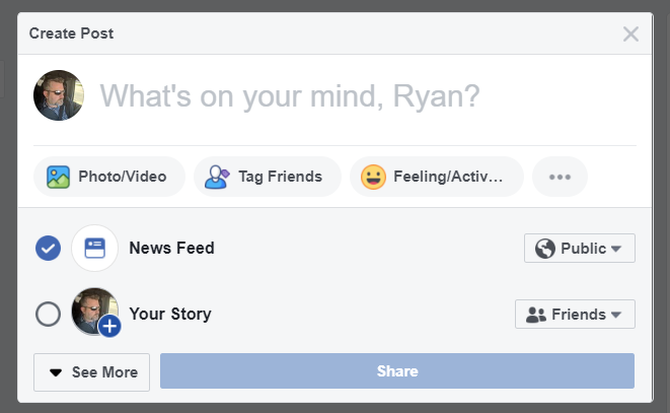
Ispod ovog, vidjet ćete razne druge ikone za ažuriranje postavki posta.
S lijeve strane vidjet ćete ikonu News Feeda koju želite izravno objaviti na zidu i ikonu Your Story da biste dodali post u vremensku traku priče. S desne strane vidjet ćete postavke privatnosti za postavljanje privatnosti News Feed-a ili Story-a na Public ili Friends.
Facebook simboli za poboljšanje postova
Ako kliknete na Vidi više, vidjet ćete sve ostale stavke koje možete dodati u svoj post.
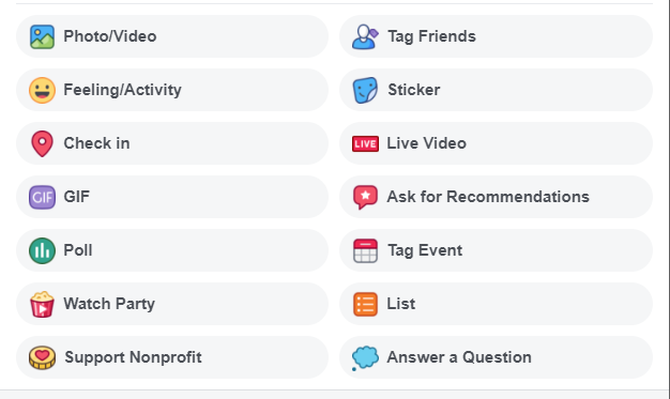
Ovo je velika hrpa ikona, ali one rade upravo ono što biste i očekivali.
Počevši od gornje lijeve:
- Foto / video: Dodajte fotografiju ili videozapis u svoj post.
- Osjećaj / aktivnost: Označite svoj post prema osjećaju ili aktivnosti koju obavljate.
- Prijava: Označite post s lokacijom na kojoj se nalazite.
- GIF: Dodajte zabavni GIF u svoj post.
- Anketa: Anketirajte svoju obitelj i prijatelje o bilo kojoj temi.
- Party party: Gledajte uživo ili unaprijed snimljeni videozapise s prijateljima.
- Podrška neprofitnoj organizaciji: Potaknite prijatelje da doprinesu vašoj omiljenoj neprofitnoj organizaciji.
- Označite prijatelje: Označite (spominjte) svoje prijatelje u svom postu.
- Naljepnica: U svoj post dodajte jedan od Facebook-ovih mnogih zabavnih naljepnica.
- Video uživo:Idi uživo na Facebook Kako koristiti Facebook LiveAko želite znati kako koristiti Facebook Live, ali ne znate odakle započeti, ovaj je uvodni vodič za vas. Čitaj više i prenesite ono što sada radite svim svojim prijateljima.
- Pitajte za preporuke: Dobiti Facebook preporuke Facebook skrivene preporuke su sjajneZnačajka Facebookove preporuke odličan je način da dobijete savjet od svojih prijatelja. Evo svega što trebate znati o stvaranju i odgovaranju na preporuke. Čitaj više od vaših prijatelja.
- Tag događaj: Ako ste na Facebook događaju, označite ga u svom postu i obavjestite sve.
- Popis: Umetnite brzi popis bilo čega u svoj post.
- Odgovor na pitanje: Odgovorite na slučajno pitanje kako biste započeli zabavni razgovor sa svojim prijateljima.
Usput, ako želite vidjeti najveću zbirku Facebook simbola bilo gdje, dok uređujete ili stvarate post, samo kliknite "emoji" lice u donjem desnom uglu polja za uređivanje.
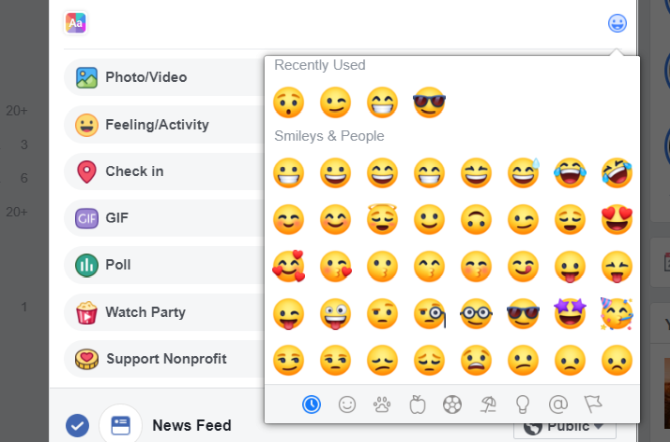
Ovdje ćete pronaći veliki popis emojzera koji su vam na raspolaganju. Kao što možete vidjeti iz reda ostalih ikona, možete pronaći stranice i stranice emojija. Naći ćete sve, od životinja i elektronike do sporta i zastava.
Upravljanje ostalim Facebook porukama
Posljednjih nekoliko najčešćih ikona su one koje se prikazuju uz postove kada kliknete strelicu prema dolje u gornjem desnom kutu prozora posta.
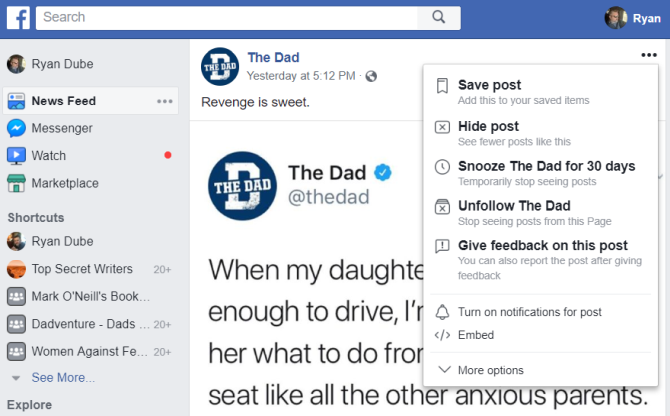
Ovaj se prozor prikazuje s različitim opcijama, ovisno o mjestu posta i tko ga je poslao. U gornjem primjeru, post je objavio netko drugi i prikazuje se na mojoj vremenskoj traci.
- Oznaka (Spremi post): Popis sprema na vaš popis spremljenih predmeta.
- Kutija sa X (Sakrij post): Kaže Facebookovom algoritmu da vam se ne sviđa taj post ili drugim sličnim postovima.
- Ikona sata (Odgoda): Omogućuje vam da šutite bilo koji post osobe, grupe ili stranice na određeno vrijeme.
- Komentirajte uzvikom (Pošaljite povratne informacije o ovom postu): Iz bilo kojeg razloga prijavite post na Facebooku.
Neke druge stvari koje možete učiniti s pojedinačnim postovima jesu uključivanje obavijesti za komentare (ikona Zvona) ili umetanje posta pomoću ugrađenog koda (ikona završne oznake HTML).
Upravljanje vlastitim Facebook porukama
Ako kliknete strelicu prema dolje u gornjem desnom dijelu jednog vlastitog posta, imat ćete mnogo više mogućnosti.
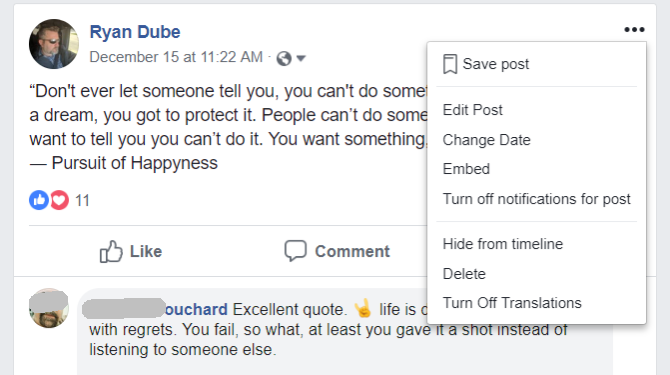
Ove opcije omogućuju vam da na neki način promijenite post, spremite ga ili omogućite obavijesti ili čak u potpunosti izbrišete.
Iznad posta, pokraj vašeg imena, vidjet ćete ikonu dviju ljudi ili zemaljske kugle. Kliknite strelicu i vidjet ćete još jedan prozor poput ovog u nastavku.
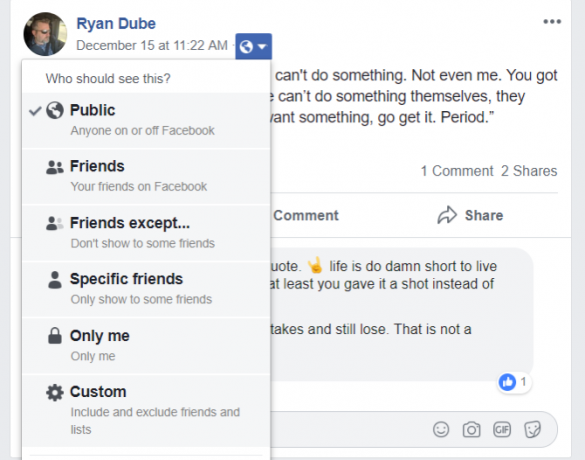
Ovo je važno padajuće mjesto jer vam omogućuje postavljanje razine privatnosti vaših postova. Za više pomoći u osiguravanju svog društvenog umrežavanja, pogledajte naš vodič za privatnost Facebooka Kompletni Vodič za privatnost FacebookaPrivatnost na Facebooku složena je zvijer. Mnoge su važne postavke skrivene iz vida. Evo cjelovitog pregleda svake postavke privatnosti na Facebooku o kojoj morate znati. Čitaj više .
To je nešto na što malo ljudi obraća pažnju, ali to može značiti razliku između stvari koje vide samo obitelj i prijatelji ili cijeli internet.
Što ove ikone znače?
- Globus (javno): Neka vaš post bude vidljiv svima na internetu (koristite s oprezom!)
- Dvije osobe (osim prijatelja): Blokirajte određene prijatelje da vide vaš post.
- Jedna osoba (specifični prijatelji): Pokažite svoj post na feedu samo za određene prijatelje.
- Zaključaj (samo ja): Samo vi možete vidjeti post. Korisno za objavljivanje važnih bilješki.
- Brzina (prilagođena): Dodajte ili uklonite popise prijatelja ili prijatelja koji mogu vidjeti post.
Kao što vidite, vrlo je lako prilagoditi privatnost svakog Facebook posta.
Ostali Facebook simboli
Sljedeća će skupina simbola Facebooka biti dobro poznata redovitim Facebook korisnicima, ali nije baš toliko prepoznatljiva novim korisnicima.
Ako kliknete karticu Početna, ispod svog imena vidjet ćete četiri ikone na lijevoj navigacijskoj traci.
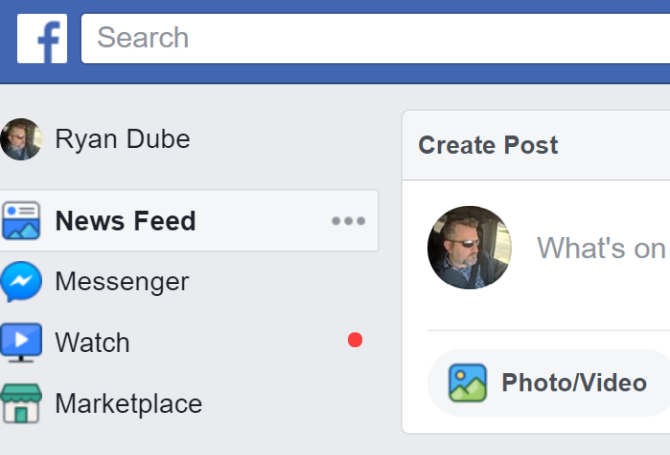
Ovo su glavna Facebook područja za navigaciju.
- News Feed: Ovo je često ažurirani feed postova vaših prijatelja koji pregledavate svaki dan.
- Glasnik: Odvodi vas na Facebook chat područje na kojem možete IM razgovarati s prijateljima.
- Gledati: Dođite do Facebook stranice za streaming videozapisa.
- tržište: Posjetite svoju lokalnu tržnicu na Facebooku za kupnju i prodaju robe.
Ako se pomaknete dalje prema početnoj stranici, vidjet ćete oglas Istražiti područje u lijevoj navigacijskoj traci. Ovdje su mnoge neobične ikone.
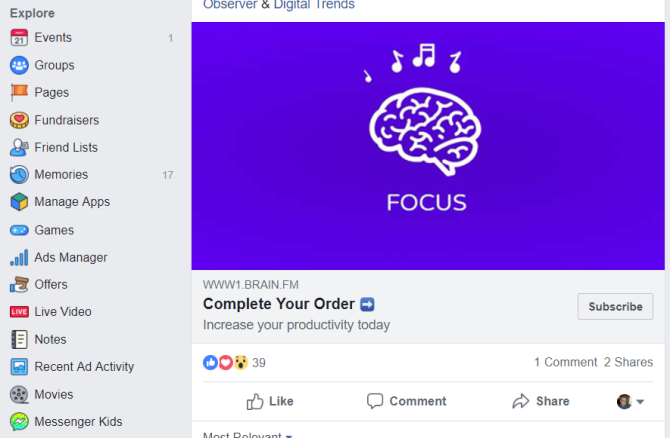
Ovo su područja Facebooka koja većina korisnika Facebooka ne posjećuje često. U stvari, mnogi ljudi čak i ne znaju za njih.
U ovom navigacijskom oknu pronaći ćete sljedeće Facebook simbole:
- Događaji:Stvorite događaje na Facebooku Kako stvoriti događaje na FacebookuFacebook olakšava slanje velikih eksplozija kako bi ljudi obavijestili da su pozvani na vaše događaje. Čitaj više ili istražite zakazane u vašem području.
- grupe: Javne ili privatne grupe ostalih korisnika Facebooka koje dijele vaše interese.
- stranice: Facebook stranice posvećene poslovnoj ili javnoj osobi.
- Prikupljanje sredstava: Stvorite ili promovirajte prikupljanje sredstava za svoje prijatelje kojima možete pridonijeti.
- Popisi prijatelja: Stvorite popise za organiziranje grupa prijatelja s kojima ćete dijeliti postove.
- sjećanja: Pregledajte i ponovo postavite ažuriranja na Facebooku od prije mnogo godina.
- Upravljanje aplikacijama: Ovdje programeri mogu kreirati i upravljati aplikacijama koje se integriraju u Facebook.
- Igre: Igrajte Facebook igre s prijateljima.
- Upravitelj oglasa: Kupite ili upravljajte svojim Facebook oglasima.
- ponude: Pronađite posebne popuste i promocije.
- Video uživo: Pogledajte najnovije Facebook video snimke uživo koje su objavili korisnici Facebooka. Vidjeti naš vodič za gledanje Facebooka uživo Kako gledati Facebook uživo na stolnom i mobilnom uređajuU ovom članku objašnjavamo kako gledati Facebook videozapise uživo i na radnoj i mobilnoj mreži. Čitaj više za pomoć.
- Bilješke: Pišite cjelovečerne postove (poput blogova) i pogledajte što su napisali prijatelji.
- Nedavna aktivnost oglasa: Pogledajte sve oglase na koje ste nedavno kliknuli ili pregledali.
- Filmovi: Pogledajte emisije za filmove u vašoj blizini i kupujte ulaznice bez naknade.
- Messenger Kids: Posebno područje za razmjenu poruka napravljeno za djecu, s ugrađenim roditeljskim kontrolama.
Ako se pomaknete prema dolje, vidjet ćete još više Facebook simbola.
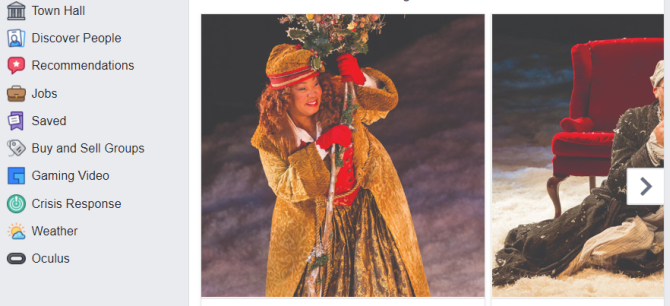
Na ovom području možete istražiti bilo koje od sljedećih područja Facebooka:
- Gradska vijećnica: Pronađite i slijedite svoje izabrane dužnosnike.
- Otkrijte ljude: Istražite profile ljudi koje možda poznajete.
- Poslovi: Pronađite lokalne tvrtke koje se zapošljavaju i prijavite se za posao.
- Spremljeno: Pogledajte spremljene postove i organizirajte ih u zbirke.
- Grupe za prodaju i prodaju: Sve vaše lokalne grupe za prodaju i prodaju organizirane na jednom mjestu.
- Igrački video: Pregledavajte i gledajte igrače koji su usmjereni prema igri.
- Odgovor na krizu: Dobijte ažuriranja o aktivnoj krizi i provjerite jesu li vaši prijatelji u redu.
- Vrijeme: Provjerite lokalnu vremensku prognozu.
- Oculus: Pročitajte najnovije vijesti o virtualnoj stvarnosti.
Niste shvatili da toliko možete učiniti na Facebooku?
Jednom kada počnete učiti sve o tome što znače svi razni Facebook simboli, jasno je da je Facebook dobar za puno više od samo listanja kroz vaš vijest i objavljivanja ažuriranja statusa.
Još jedan sjajan način da istražite sve dostupno na Facebooku je samo započeti pretraživanje. Mnogo je različitih načina da se to postigne. Odlično mjesto za početak je naš jednostavan vodič ispunjen Savjeti za pretraživanje na Facebooku 7 Facebook savjeta za pretraživanje kako biste pronašli ono što tražiteNa Facebooku ima puno informacija, ali pronalazak onoga što trebate znati može biti teško. Evo najboljih savjeta za pretraživanje na Facebooku koje trebate koristiti. Čitaj više .
Kreditna slika: rvlsoft / Shutterstock
Ryan je diplomirao elektrotehniku. Radio je 13 godina u inženjerstvu automatizacije, 5 godina u IT-u, a sada je Apps inženjer. Bivši glavni urednik MakeUseOfa, govorio je na nacionalnim konferencijama o vizualizaciji podataka i bio je prikazan na nacionalnoj televiziji i radiju.

